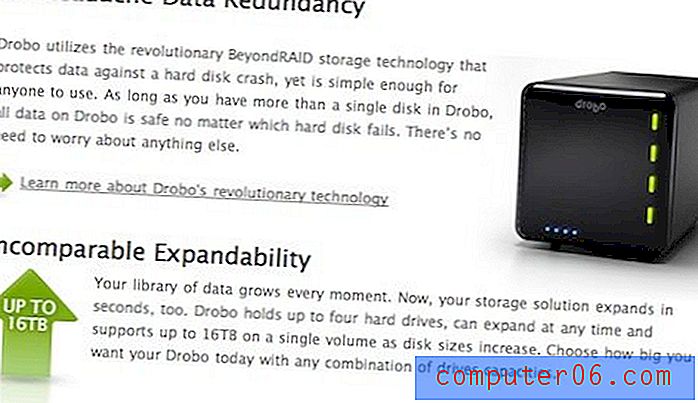Cómo buscar y reemplazar texto en Word 2013
Microsoft Word 2013 le ofrece muchas formas diferentes de cambiar el contenido de su documento. Muchas veces esto puede ser tan simple como leer su documento, hacer clic en una palabra y luego escribir un reemplazo.
Pero si está trabajando en un documento muy largo y tiene problemas para localizar un fragmento de texto específico, entonces la herramienta Buscar y reemplazar puede ahorrar mucho tiempo. Incluso puede usarlo para ubicar y reemplazar varias instancias de una palabra, como si deletrea incorrectamente el nombre de alguien o si necesita reemplazar un término técnico o un nombre propio que se usó incorrectamente.
Usar Buscar y reemplazar en Word 2013
Los pasos a continuación fueron escritos y realizados específicamente en Microsoft Word 2013. Sin embargo, esta funcionalidad ha sido parte de Microsoft Word por un tiempo y funciona de manera muy similar en versiones anteriores, como Word 2007 o 2010.
Vamos a reemplazar una sola palabra en el ejemplo a continuación, pero puede buscar y reemplazar oraciones o párrafos de texto completos, si lo desea.
Paso 1: abra el documento de Word 2013 que contiene el texto que desea buscar y reemplazar.
Paso 2: haz clic en la pestaña Inicio en la parte superior de la ventana.

Paso 3: haga clic en el botón Reemplazar en el lado derecho de la cinta de navegación.
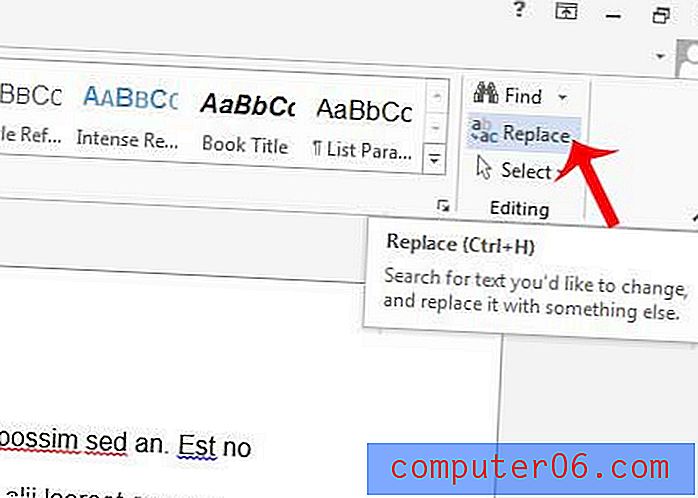
Paso 4: escriba la palabra que desea buscar en el campo Buscar qué en la parte superior de la ventana, escriba la palabra que desea usar para reemplazarla en el campo Reemplazar con, luego haga clic en Reemplazar todo para reemplazar cada aparición del palabra, o haga clic en Reemplazar para reemplazar solo la instancia de la palabra seleccionada actualmente.
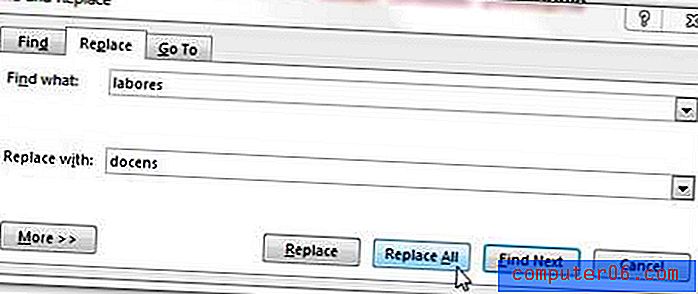
Si simplemente desea buscar una palabra en su documento, puede hacer clic en el botón Buscar arriba de Reemplazar en el Paso 3, o puede presionar Ctrl + F en su teclado. Ambas opciones abrirán un panel de navegación en el lado izquierdo de la ventana donde puede escribir una palabra en el campo de búsqueda para encontrarla.
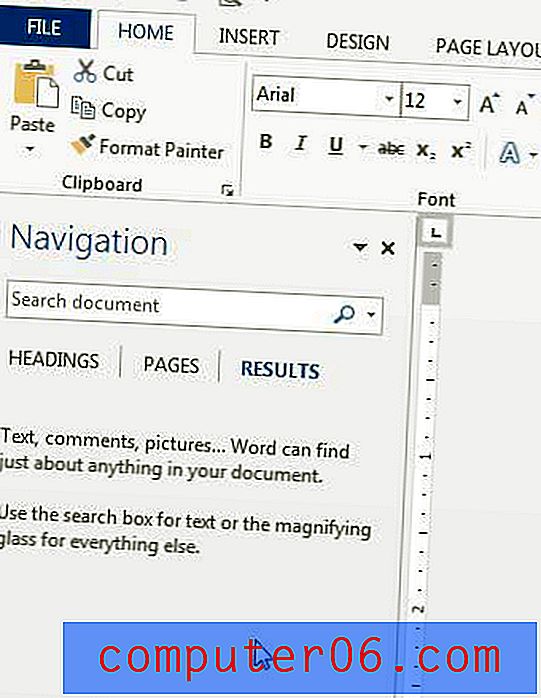
Para obtener más información sobre cómo buscar y reemplazar texto en Word 2013, como cómo evitar que Word reemplace partes de una palabra, lea este artículo.